
老弟自己擁有一間小小的影音娛樂室,哈哈,其實就是就是小倉庫拿來運用而己啦,所以位置一定是家中最偏遠的地方,在後陽台的,手機上網就算了,因為還勉強可以用4G來上網,但是像電視盒,或是PS4,其它需要上網的裝置,就需要連著家中的無線網路就很麻煩,常常會因為訊號不良而斷斷訊訊,看影片也是停停走走的,從畫面中就可以知道位置有多麼的偏遠了,AP放在客廳,中間還經過了兩個房間,訊號一定是非常的不好啦,之前有試過加了一個ap來橋接延伸訊號,還是很不理想速度很慢,這個時候網狀路由器就是這種環境的救星啦!

之前小米有推薦過它TP-Link Deco M5系列,但他說他的錢都花在這間影音室了,所以沒錢了,又沒有便宜又大碗的,物美又價廉的,CP值高的,嘿嘿,那當然就屬這款TP-Link Deco M4 AC1200 Mesh網狀路由器系統,現在小米就來為大家介紹!

TP-Link Deco M4 AC1200 Mesh網狀路由器系統(以下簡稱Deco M4) 原廠提供3年保固,24小時技術支援服務任何時間有問題不會設定都可以打電話去問。

Deco M4的內容物為2入組Deco M4本體x2,充電器X2,簡單說明書及RJ45網路線。

電壓器輸入為100-240V 世界各地都適用(需轉接頭),輸出為12V 1.2A.。

底部為產品序號、MAC位址、NCC檢驗合格字號、防滑墊、Reset鍵、及電源插孔。

Deco M4 擁有2.4G與5G兩個頻段,2.4G頻段可達300Mpbs的速度,5G頻段最高可達867Mbps的速度,提供約106坪Wi-Fi覆蓋範圍,1167Mbps穩定而快速的無線連接,最高可連接高達100個設備。另外還有配置2個10/100/1000M的RJ45有線網路孔,能夠自動辨識是WAN或LAN的網路連結。

那麼什麼是Mesh Wi-Fi 網狀無線系統,呢??Mesh Wi-Fi 網狀無線系統,採用無縫漫遊技術seamless roaming會依照用戶端的距離、訊號強度自動來連接最適合的基地台,再由獨創TP-Link ART適應式路由技術,優化傳輸路徑,透過最佳傳送路線來傳送資料封包,讓使用者連線順暢又快速,簡單來說就是就是當您在家中邊上網邊移動位置時,也不會斷線,比如說從客廳走到廚房、或是上下樓梯等等,訊號都不會減弱。

因此與傳統的無線AP延伸橋接中繼大不同,以往的路由器延伸之後,訊號都會變的不穩且速度變慢,而且更討人厭的是,透過這樣的連接方式,家中會出現好多個SSID的名字,重點是當您移動,會出現中斷的情形,而這在Mesh網狀路由器系統則不的發生,Deco M4 自動將兩個頻段組合,因此只會出現一個SSID的名字,使用者不用手動切換,Deco M4會自動幫你選擇最佳的連接頻段,不會因為切換而斷線,所以在家中的任何一個角落都能夠自在的上網。

Deco M4 的燈號位於機身上的上方,分別有黃色、藍色、綠色、白色、紅色等不同燈號來表示不同狀態。

Deco M4 高約19cm 直徑約9cm 整個看起來相當的有質感,擺放在客廳或是書房等地方,都蠻好看的,像小米把這兩個一個擺放在客廳,一個擺放在廚房,這樣家中所有的角落就都收得到訊號了!

裝好後,在這個小小的空間裡訊號滿檔了,看影片也順暢了,再也不用煩腦訊號不良,看影片卡頓的問題了!Deco M4 真的是家中邊緣死角的救星呀XD。
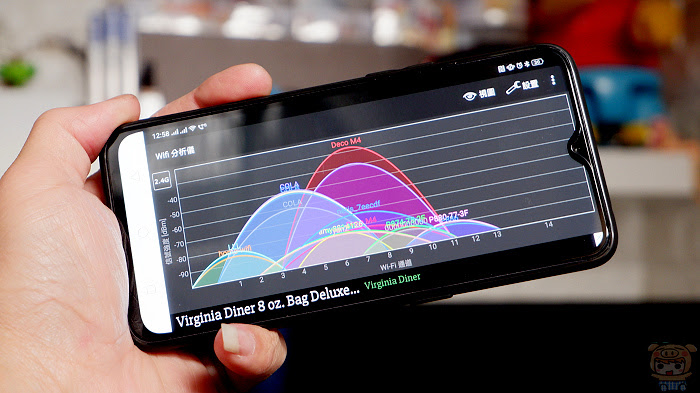
這時候當然需要來段影片測試,影片從老弟家中最前面走到最後面~網路一路順順順~~
本著測試的精神,小米就利用了假日,在老媽家1樓與2樓之間架設來測試,主機的部分位於2樓客廳,接上一台Deco M4,接著把另一台接到隔壁1樓去測試效果~~
測試結果大成功,Deco M4果然太強了,以前都是透過一條有線來連接,現在再也不需要那條醜醜的線啦!
很多人對於設定無線基地台心中一定充滿著恐俱,覺得很困難,但是設定Deco M4完全不用擔心,簡單到一個不行,幾乎就是下一步下一步按完就設定完成了。首先到Play商店或是App Store下載專用的App 「TP-Link Deco」。第一次使用的朋友需要先註冊一個帳號。
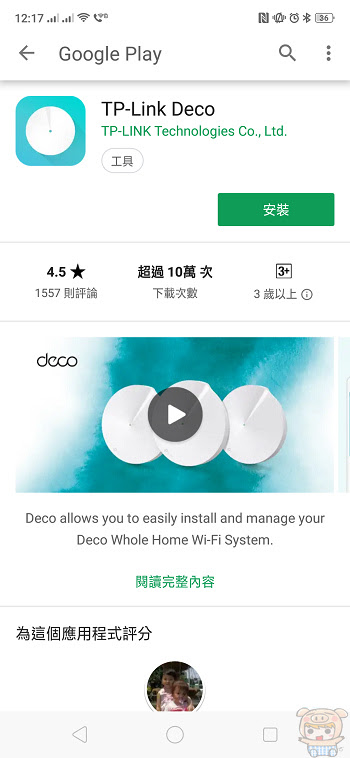

註冊很簡單,只要輸入Email與密碼,接著到輸入的信箱去啟用,就搞定啦,再來就是登入程式開始設定。
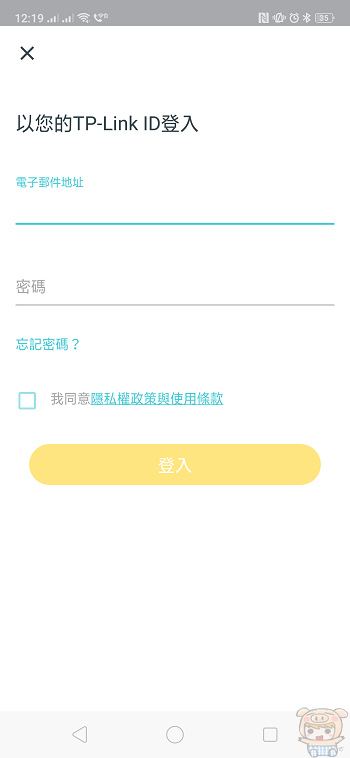
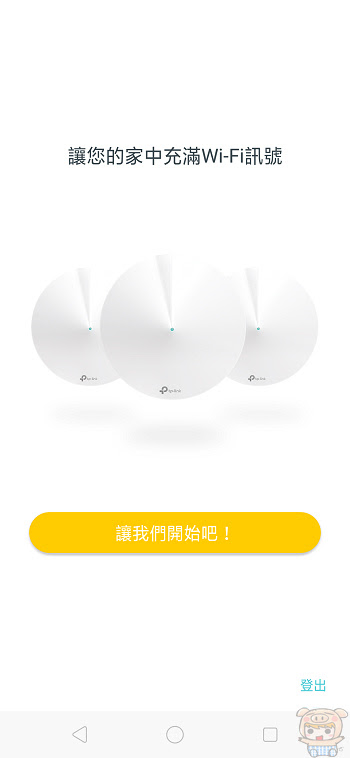
選擇我們要設定的設備Deco M4,點選「選擇」,再點選「下一步」,並將Deco M4接上電源線與網路線!
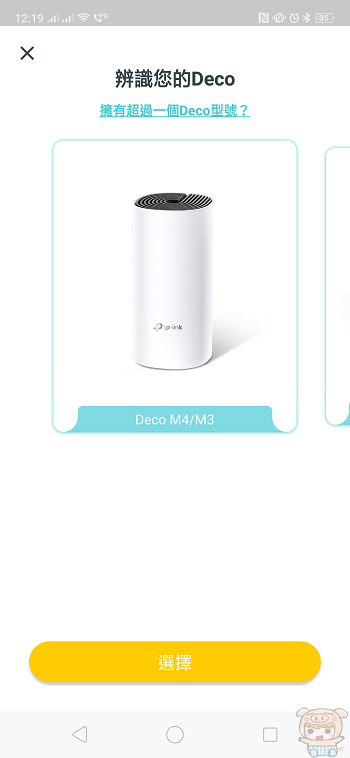
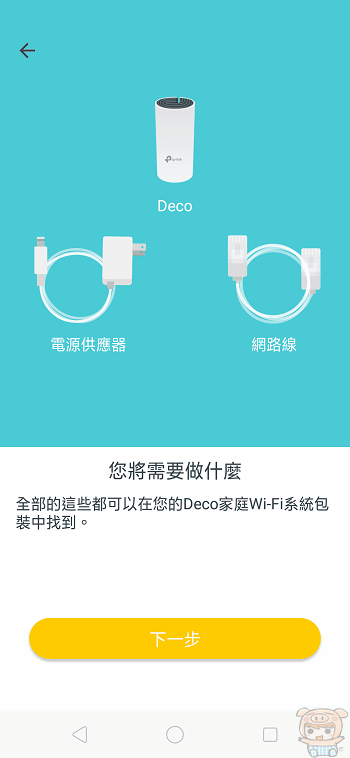
程式開始尋找Deco設備中,一下子就找到設備。
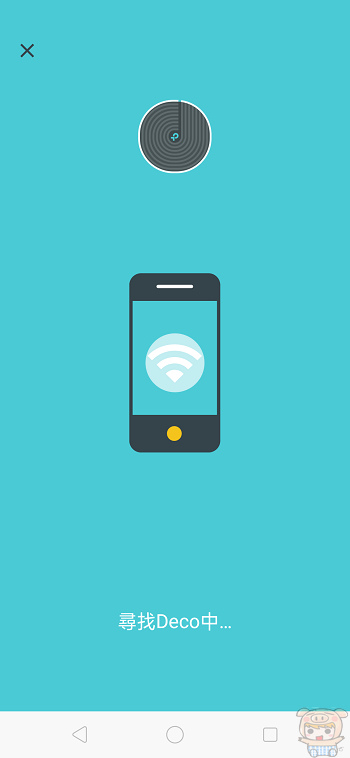
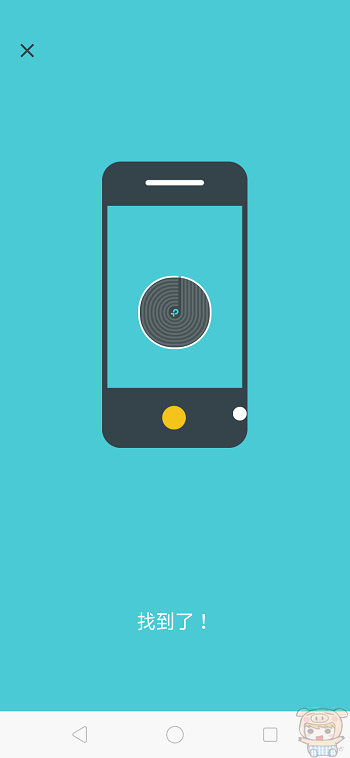
選擇這台Deco M4被放置的位置,選擇好位置後,程式開始自動偵測網際網路連線的方式。
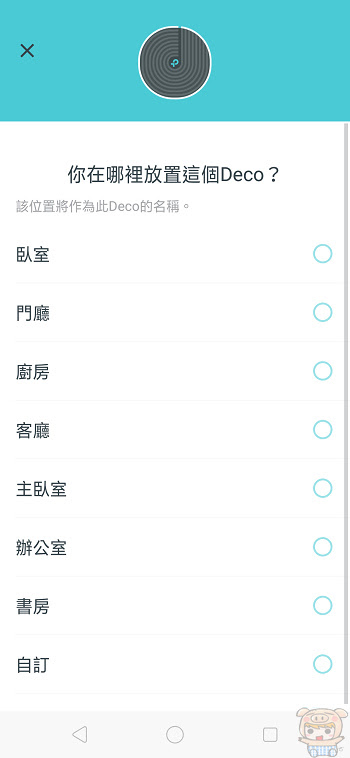
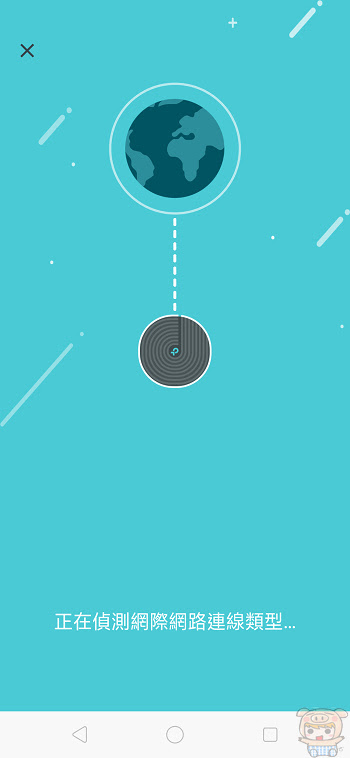
已偵測到囉,點選「下一步」,網際網路上網連線成功。Deco M4提供多種運作模式,可輕鬆切換為路由器、基地台或訊號延伸器模式。
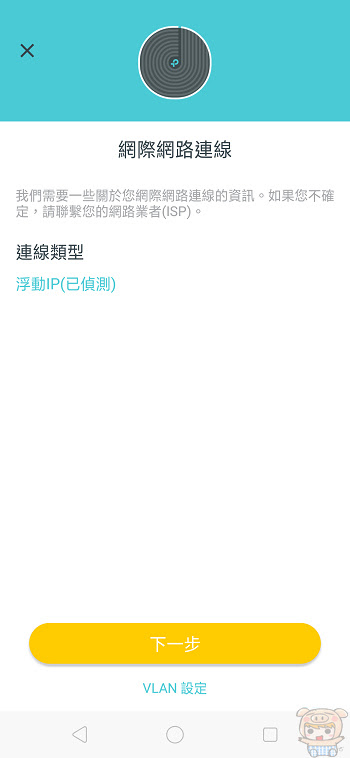
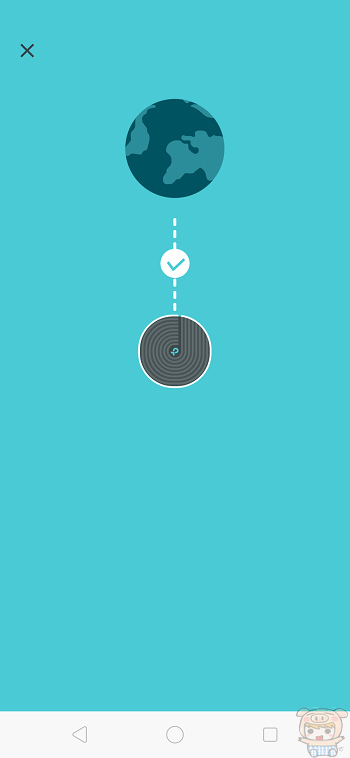
最後就是設定Wi-Fi網路的名稱及密碼,輸入完成後,點選「下一步」。
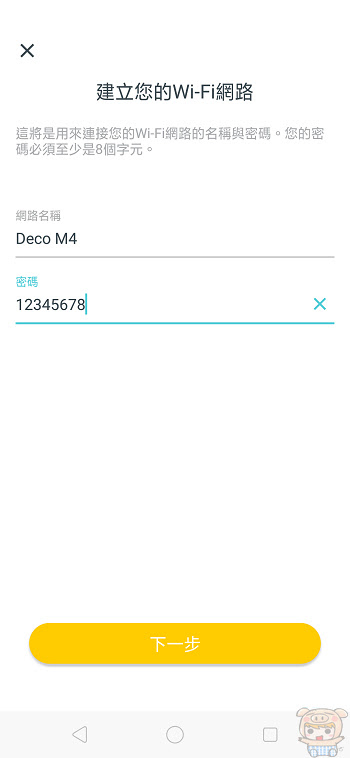
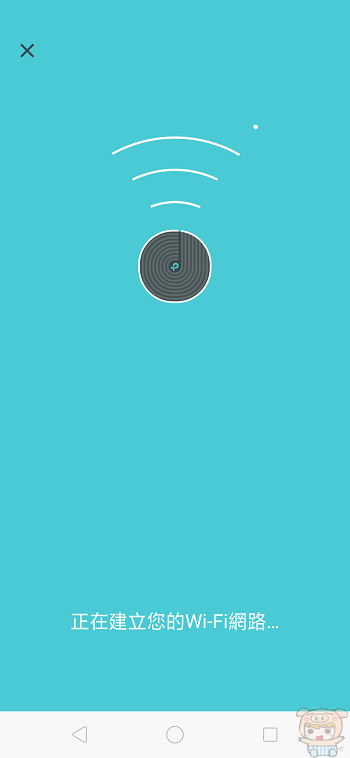
將設定這台手機連線到剛剛設定好的Wi-Fi名稱。
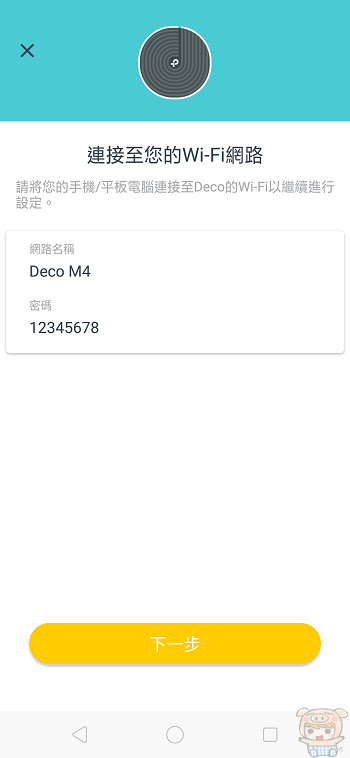
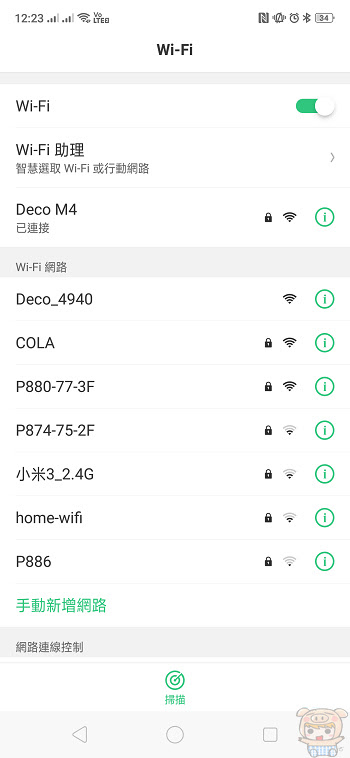
鏘鏘~~~這樣就設定完成啦~~~是不是超簡單,比一些網頁上申請帳號還簡單!簡單到小米的介紹都只有一點點內容XDD。哈哈哈!
接著就是再來設定第二個Deco M4,點選「加入另一個Deco M4」,再點選「選擇」。

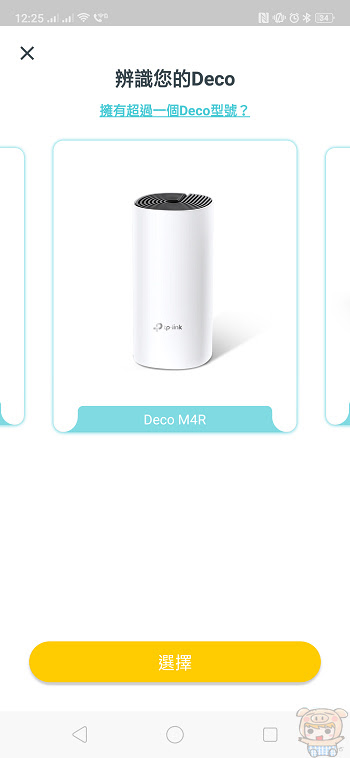
接著會出現格局擺放提示的指南,請依照自己家中的格局,跟著擺放,就可以找到最合適的地點囉,讓Wi-Fi的效果達到最佳狀態,之後的後定就和前面一樣,下一步下一步按到完就搞定啦,真的超簡單的。
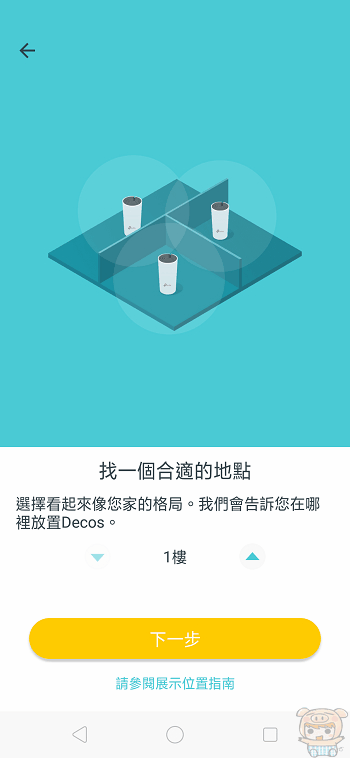
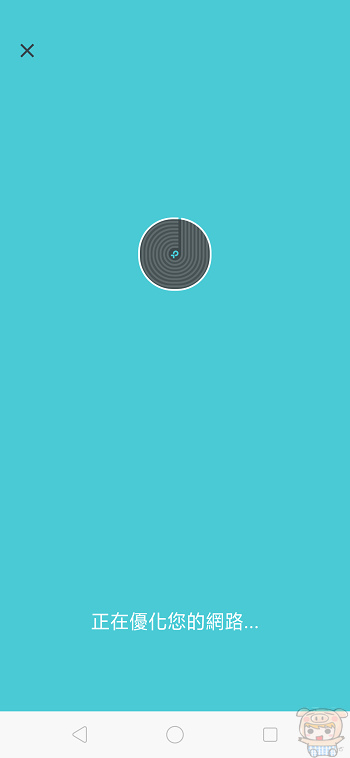
Deco M4除了設定超簡單之外,在操作介面上也是超簡單的,當然我們設定都完成之後,進入程式後,就可以看到所有設備連線的情形,而且上面也都會有顯示,設備的名稱,點選右下角有路由器設定與家庭照護等更多的設定。
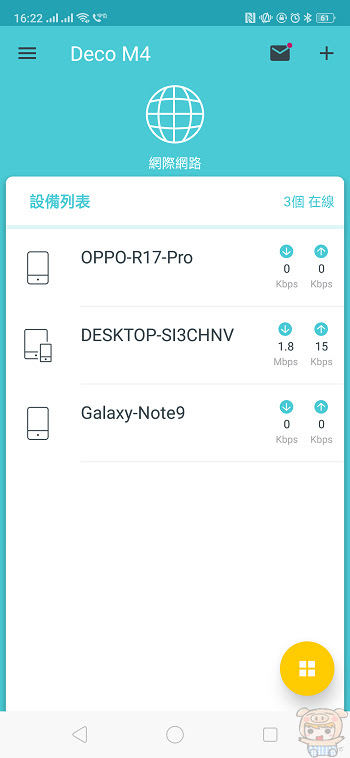
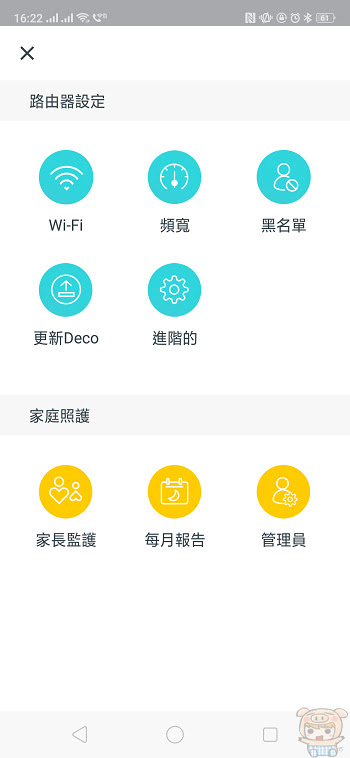
點選主頁面的網際網路圖示,就可以看到2台Deco M4的連線情形,每台都正常的工作著,如果無法連線時,在主頁面網際網路的地球上也會出現驚探號的圖示,讓您一眼就會發現有問題。
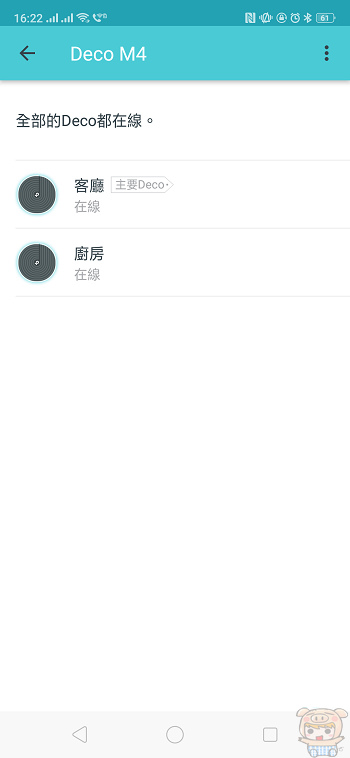

使用者也可以針對每個連線裝置重新命名,並且設定上網的優先等級,例如自己有連線遊戲的需求或是下載檔案的需求,則將自己等級調高。
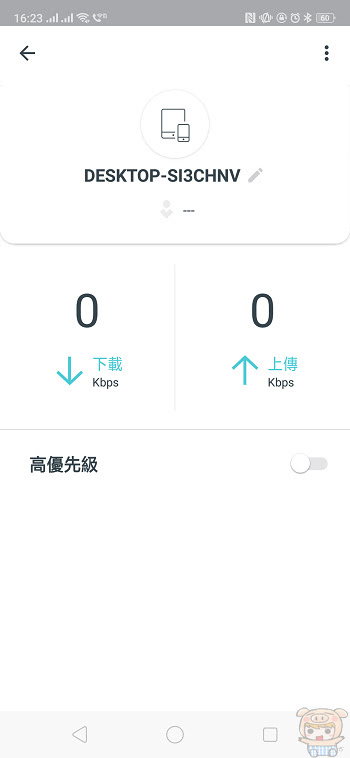
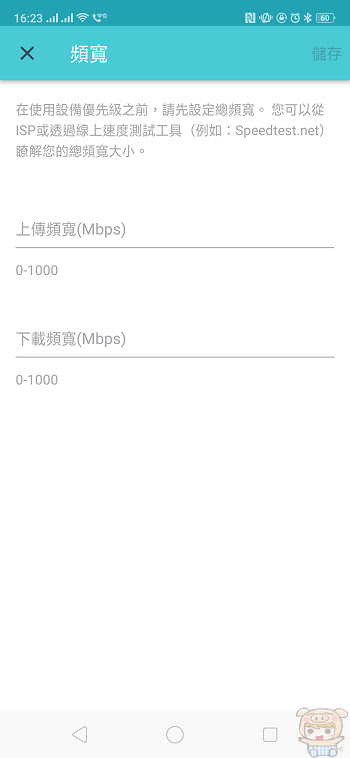
家中有孩子的朋友,最擔心的應該就是小朋友半夜不睡覺偷偷的給您上網,有了Deco M4一樣是免煩惱免擔心啦,使用者可以針對每個人設定每天可上網的總時間,可上網的時間區段,及可上網的網站,及應用程式,而且Deco M4還提供了幼兒、兒童、青少年、及成人四種過濾器層級,讓使用者直接快速套用。
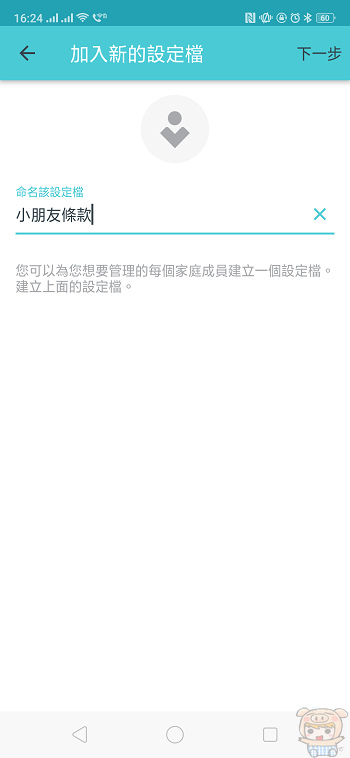
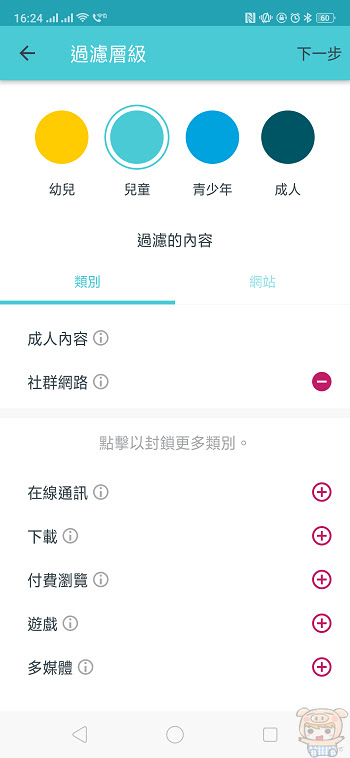
除了一些預設的過濾內容之外,使用者還可以透過自行設定的關鍵字來過濾,相當的方便,另外在時間限制定上也是非常的自由,可設定週一至週五、週六 、週日,每日可上網多少時間,及夜間上學及週末哪些時段是要封鎖住上網的權限。
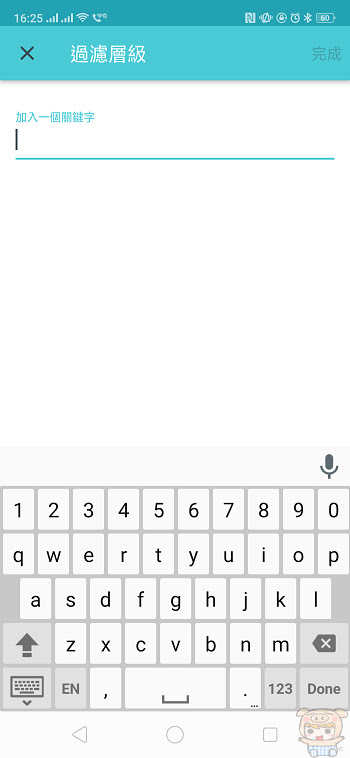
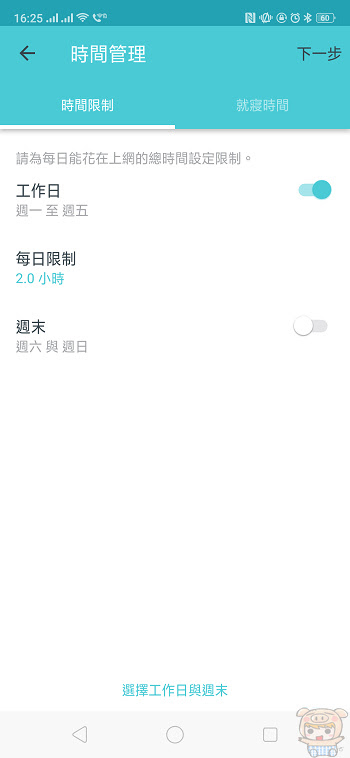
另外Deco M4配對Alexa之後,還可以使用簡單的語音指令來控制Deco M4,超方便超人性化的。
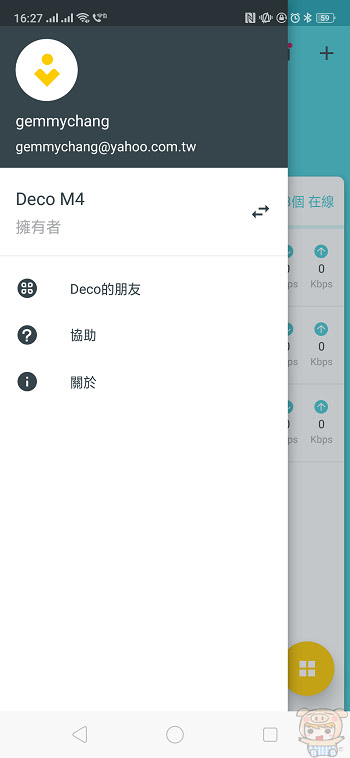
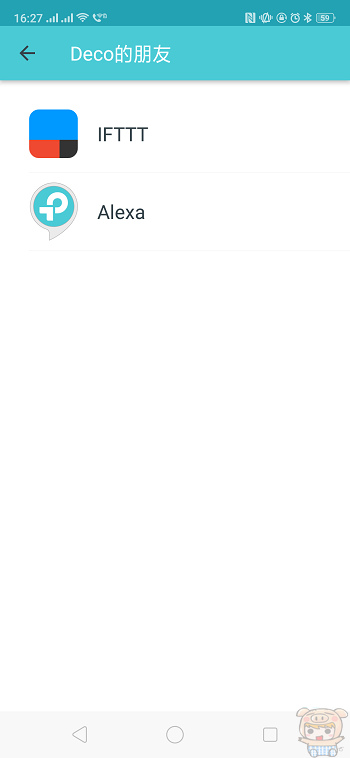
小米就介紹到這邊啦,如果您的家中也是像小米老弟家一樣,是這種長條形或是有樓層的,又不想拉線的,真的非常強烈的建議您使用TP-Link Deco M4 AC1200 Mesh網狀路由器系統,輕鬆幫您解決上網的問題,如果家中房間或是樓層更多更大坪數的朋友也不用擔心,只要再續購Deco M4進行擴充即可,而且最棒的是Deco系列的外型除了美觀之外,設定超容易,只要幾個簡單的動作,下一步按到完就…設定好了,真的超方便的啦!真的很推薦!想要了解更多的朋友也可以參考這兒:請點我請點我請用力點我!










